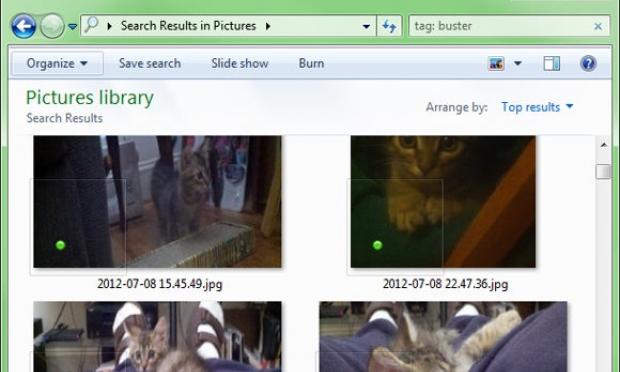Χρησιμοποιήστε φακέλους, ετικέτες, και εύχρηστες υπηρεσίες για να ψάχνετε μέσα σε εκατοντάδες ή χιλιάδες φωτογραφίες στον υπολογιστή σας.
Αν είστε σαν κι εμένα, έχετε χιλιάδες φωτογραφίες -ίσως και δεκάδες χιλιάδες- στην προσωπική σας συλλογή στο PC σας. Αυτό κάνει την εύρεση της σωστής φωτογραφίας πολύ δύσκολη. Ωστόσο, μπορείτε να την κάνετε ευκολότερη με λίγη σκέψη και ίσως κάποιο σχεδιασμό από πριν.
Οργάνωση και προβολή σε φακέλους
Ο προφανής τρόπος για να οργανώσετε τις φωτογραφίες είναι ανά φάκελο. Αν βάλετε όλες τις εικόνες από τις φετινές σας διακοπές σας σε έναν φάκελο «Διακοπές 2016», θα ξέρετε πού βρίσκονται.
Αλλά αυτό είναι περιοριστικό. Αν θέλετε να βρείτε τις καλύτερες φωτογραφίες της κόρης σας, θα πρέπει να ανοίξετε έναν τεράστιο αριθμό από φακέλους. Ή να βρείτε έναν καλύτερο τρόπο.
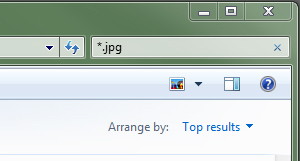
Μπορείτε να δείτε όλες τις φωτογραφίες σας χωρίς να ανησυχείτε για τους φακέλους. Ανοίξτε τη Βιβλιοθήκη Εικόνων σας (Pictures library) στο File Explorer (Windows Explorer στα Windows 7 και σε παλαιότερες εκδόσεις), κάντε κλικ στο πεδίο αναζήτησης στην επάνω δεξιά γωνία και πληκτρολογήστε *.jpg.
Μόλις όλα τα αρχεία συγκεντρωθούν εκεί, κάντε δεξί κλικ σε ένα κενό χώρο στην προβολή αρχείων και επιλέξτε View –> Extra large icons.
Φυσικά, ακόμα θα έχετε έναν αρκετά μεγάλο αριθμό φωτογραφιών για να περιηγηθείτε. Αν θυμάστε, έστω και κατά προσέγγιση, πότε λήφθηκε η φωτογραφία που θέλετε, αυτό μπορεί να βοηθήσει. Μπορείτε να τις ομαδοποιήσετε ανά ημερομηνία, να τις ταξινομήσετε κατά ημερομηνία ή ακόμα και να τις αναζητήσετε με βάση την ημερομηνία.
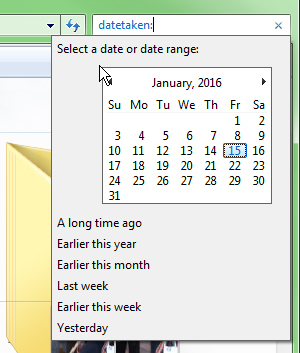
Ετικετοποίηση (tagging) φωτογραφιών
Η ετικετοποίηση φωτογραφιών παρέχει πολύ καλύτερες δυνατότητες αναζήτησης. Αν ψάχνετε για τις εικόνες του Γιώργου, μπορείτε να ψάξετε για την ετικέτα: γιώργος. Αλλά αυτό λειτουργεί μόνο αν έχετε φροντίσει γι’ αυτό από πριν.
Κάθε αρχείο .jpg έχει ένα επεξεργάσιμο πεδίο ετικέτα (tag) στα μεταδεδομένα του και μπορείτε να εισάγετε πολλαπλές ετικέτες σε κάθε μία. Επιλέξτε μια φωτογραφία -ή μια ομάδα φωτογραφιών- στην οποία θέλετε να εκχωρήσετε μια ετικέτα ή ετικέτες (χωρισμένες με ερωτηματικό). Θα βρείτε το επεξεργάσιμο πεδίο Ετικέτες στο παράθυρο λεπτομερειών. Αν χρησιμοποιείτε Windows Explorer (Windows 7 ή παλαιότερο), θα βρείτε πιθανώς το πεδίο στο κάτω μέρος του παραθύρου.
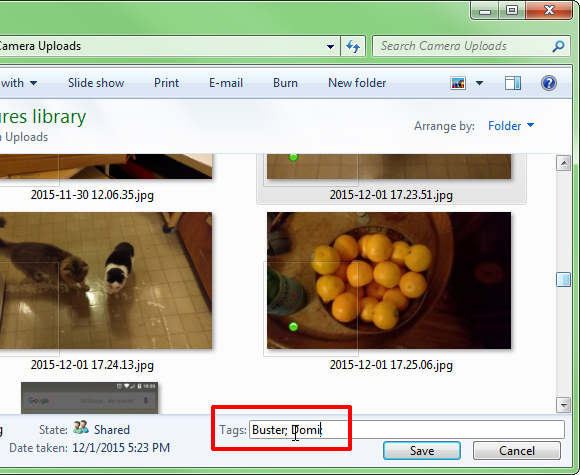
Αν δεν μπορείτε να δείτε το πεδίο, επιλέξτε Organize –> Layout –> Details pane.
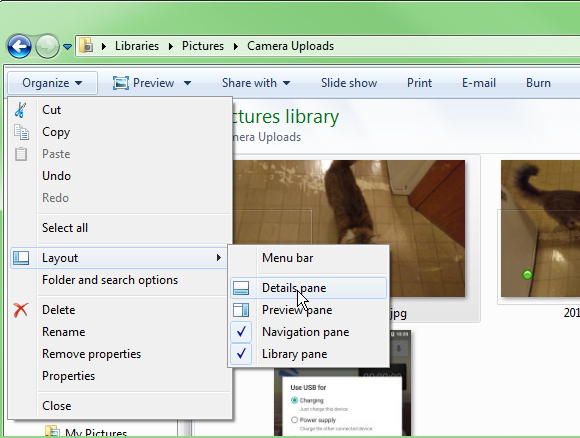
Αν χρησιμοποιείτε το File Explorer (Windows 8.1 και 10), τότε μάλλον δεν θα δείτε το παράθυρο μέχρι να το ενεργοποιήσετε. Κάντε κλικ στο unlabeled Details pane εικονίδιο που βρίσκεται στην καρτέλα View. Είναι το δεύτερο από τα δύο μικρά εικονίδια δίπλα στο μεγάλο εικονίδιο Navigation pane (βλ. το κυκλωμένο στοιχείο παρακάτω).
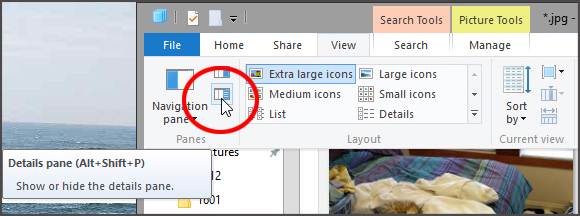
Μόλις γίνει ορατό, το Details pane θα φαίνεται στα δεξιά.
Το Picasa 3, ο οργανωτής φωτογραφιών, προσφέρει νέους τρόπους αναζήτησης
Παρόλα αυτά εάν θέλετε πραγματικά γίνει σοβαρά η δουλειά σας, θα σας συνιστούσαμε να κατεβάσετε τον δωρεάν οργανωτή φωτογραφιών της Google, το Picasa 3. Μεταξύ άλλων, μπορεί να αναγνωρίσει τα πρόσωπα των ανθρώπων και συνήθως μπορεί να μαντέψει ποιος είναι ποιος (αφού γνωρίσει τους ανθρώπους που φωτογραφίζετε συχνά). Διαθέτει, επίσης, ένα χρονοδιάγραμμα φωτογραφιών και μπορεί να εμφανίσει ακόμη και ένα χάρτη που δείχνει πότε λήφθηκε μια φωτογραφία.
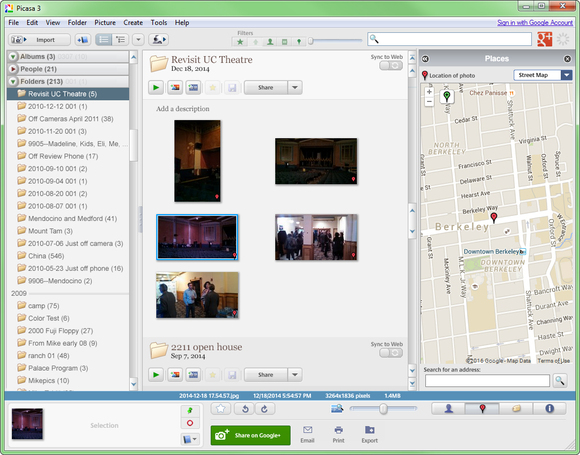
Το Google έχει και έναν organizer φωτογραφιών που βασίζεται στο cloud και ονομάζεται Google Photos, αλλά δεν είναι τόσο ισχυρό όσο το Picasa. Για παράδειγμα, μπορεί να αναγνωρίσει τα πρόσωπα στις φωτογραφίες πολύ καλά, αλλά δεν υποστηρίζει jpg ετικέτες. Τέλος, είναι μέρος του Google Drive, το οποίο σημαίνει ότι τη στιγμή που θα περάσετε τα 15GB, θα πρέπει να πληρώσετε.
secnews.gr